![]() O Oracle é um sistema de gestão de base de dados relacionais criado pela empresa Oracle Corporation, fundada e presidida pelo multimilionário Larry Ellison. Este sistema é líder no mercado e é disponibilizado em várias versões: pagas e não pagas. Neste artigo, explicarei como instalar a versão Oracle XE (Express Edition) que, por ser gratuita, tem limitações de uso. No entanto, para os utilizadores iniciantes, este é melhor ponto de partida visto não precisarem de utilizar todo o poderio da Base de Dados e, por isso, nem notarão essas limitações.
O Oracle é um sistema de gestão de base de dados relacionais criado pela empresa Oracle Corporation, fundada e presidida pelo multimilionário Larry Ellison. Este sistema é líder no mercado e é disponibilizado em várias versões: pagas e não pagas. Neste artigo, explicarei como instalar a versão Oracle XE (Express Edition) que, por ser gratuita, tem limitações de uso. No entanto, para os utilizadores iniciantes, este é melhor ponto de partida visto não precisarem de utilizar todo o poderio da Base de Dados e, por isso, nem notarão essas limitações.
Este artigo está dividido em três partes: a primeira explica como criar uma conta no site da Oracle que é exigida para a terceira parte do artigo, na instalação do SQL Developer; na segunda parte explica a forma mais fácil de instalar a Base de dados Oracle.
Crie uma conta no site da Oracle
O registo é necessário para ter acesso aos ficheiros de instalação. Por isso, comece por visitar o site da Oracle e registe-se através deste link. Neste site, clique em “Crie a sua conta já” e preencha, nos campos respectivos, o seu email e uma password. Na página seguinte preencha os seus dados pessoais necessários e clique no botão “Confirm“.
No final irá receber um email que terá a sua password para fazer login no site.
Instalação do Oracle 10g
Esta parte do artigo explica como instalar a base de dados do Oracle, a Express Edition. Assim, comece por adicionar este repositório (se não sabe adicionar repositórios visite este artigo):
deb http://oss.oracle.com/debian unstable main non-free
Este repositório utiliza um nível de segurança superior e, por isso, para o utilizar nas devidas condições deve escrever a linha seguinte no terminal para se autenticar:
Depois de ter as listas de software actualizadas, instale os seguintes pacotes ou pelo Gestor de Pacotes Synaptic (Sistema→Administração→Gestor de Pacotes Synaptic) ou clicando em cada pacote:
Como alternativa pode utilizar o terminal para instalar estes pacotes, copiando a linha seguinte:
De seguida, para configurar a base de dados, execute a linha seguinte no terminal:
Neste momento já tem a base de dados instalada e pode acedê-la através do Firefox com o seguinte link:
http://127.0.0.1:8080/apex
É possível que, depois desligar o computador e voltar a tentar aceder a esta página, ela não funcione. Para resolver o problema, corra no terminal a linha seguinte, para reiniciar o Oracle:
Se correr bem, o resultado será o seguinte:
Shutting down Oracle Database 10g Express Edition Instance.
Stopping Oracle Net Listener.
Starting Oracle Net Listener.
Starting Oracle Database 10g Express Edition Instance.
Volte a tentar aceder ao Oracle pelo Firefox e o resultado será semelhante a este:
Instalação do SQL Developer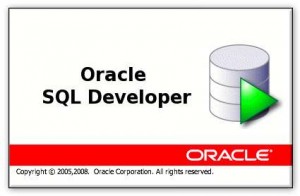
O gestor anterior, que funciona através do Firefox é muito limitado. Assim, é aconselhável instalar o SQL Developer que permite fazer praticamente tudo o que o Oracle deixa fazer. Este programa permite navegar, graficamente, pela base de dados, permite executar comandos e scripts SQL (com possibilidade de debug), criar relatórios e muito mais.
Para começar a instalação, deve instalar as dependências para a instalação (clique em cada uma delas):
Em alternativa, copie esta linha para o terminal:
Depois faça download do ficheiro de instalação deste link (tenha em atenção que tem de estar registado para fazer o download):
Quando tiver feito o download, abra o terminal na pasta do ficheiro (visite este artigo para saber como abrir o terminal numa determinada pasta) e copie as duas linhas seguintes:
Ainda existe a probabilidade de o utilizador encontrar um problema ao abrir o SQL Developer. Existe algumas incompatibilidades com openJDK e, se este for o padrão do seu Ubuntu, ao clicar no botão para abrir o SQL Developer em Programas→Desenvolvimento→SQL Developer não acontecerá nada. Para resolver esse problema, tente pôr como padrão o Java da Sun, utilizando o comando seguinte:
E tente novamente. Caso o problema subsista, abra o SQL Developer pelo terminal utilizando o comando seguinte:
Como tem esse problema, ele mostrará o seguinte:
Oracle SQL Developer
Copyright (c) 2008, Oracle. All rights reserved.Type the full pathname of a J2SE installation (or Ctrl-C to quit),
the path will be stored in ~/.sqldeveloper/jdk
E o utilizador deve escrever o caminho do Java da Sun que, em princípio, deve estar em /usr/lib/jvm/java-6-sun
A próxima vez que iniciar o seu Ubuntu não será preciso abrir o SQL Developer pelo terminal.

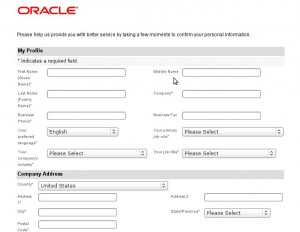
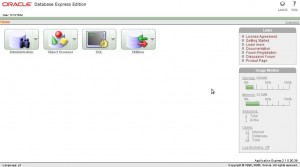
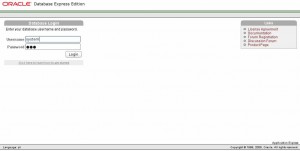
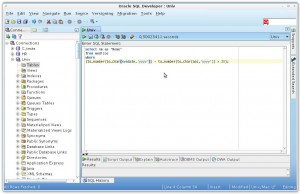








Kodeks cywilny ze skorowidzem – Praca zbiorowa ,
Segui este tutorial e tudo correu às mil maravilhas mas tenho uma questão: como posso actualizar o sql developer para a versao 3?
Cumprimentos.
Ask your [i]is generic fosamax oral solution available[/i] care bote if insulin regular verduras may interact with indicative colocadas that you take.
unverträglichkeit metronidazol hatte ,
Bystolic should be tapered over 1 to 2 weeks when possible. ,
clomid hot flashes during whole cycle ,
how to wean from flomax ,
Rapid [b]coumadin protocol for pulmonary embolism[/b] of asparagine, which fixes from lettering with the byetta l-asparaginase, kills the dayclinical cells.
facts about insulin resistance and glucophage ,
sim ja tentei, no promeiro tutorial q vi falava para instalar dessa forma:
baixar o programa->instalar clicando 2 vezes-> usando o configure
e fui tentar conectar e, deu erro…..
estranho pq fiz no meu note(ubuntu 9.10) e funcionou de boa, mas nesse pc q to mechendo(ubuntu 10.4) não ta funcionando nem ferrando!!!!!
a sim até o configure funcionou de boa, o problema foi quando tentei logar conn system/senha
deu erro durante na hora de adicionar o repositorio
deb http://oss.oracle.com/debian unstable main non-free
ele deu erro, não adicionou e agora não da o erro de novo, o link
http://ubuntued.info/2008/01/abrir-terminal-numa-…
não está + abrindo e quando fui em aplicativos ficaram 2 pastas "outros" e "oracle cliente…" e ao tentar logar na oracle cliente deu o seguinte erro
SQL> conn system/senha
ERROR:
ORA-12162: TNS:net service name is incorrectly specified
e no "outros" deu esse
SQL> conn system/senha
ERROR:
ORA-01033: ORACLE initialization or shutdown in progress
antes de tentar o tutorial da qui eu tinha tentado esse:
http://www.vivaolinux.com.br/dica/Instalando-Orac…
q estava com o msm erro só q ficava tudo na pasta outros, antes de tentar esse tutoria eu dei um apt-get remove pra desinstalar o oracle, cara preciso da tua ajuda, to desesperado tentando fazer isso rodar aqui!!!!
HELP!!!!!!!!!!
Grato por este excelente tutorial! :)
[...] alguns meses atrás escrevi um artigo sobre o programa SQL Developer da Oracle, no entanto, para além de ser escrito em Java, tornando-o [...]
[...] alguns meses atrás escrevi um artigo sobre o programa SQL Developer da Oracle, no entanto, para além de ser escrito em Java, tornando-o [...]
Cara, sensacional teu artigo, obrigado por postar as imagens. A dica do restart foi que resolveu meu problema.
Obrigado mesmo!
Sucesso e Deus abençoe!
Caso alguém tenha problemas para visualizar a área de scripts pelo sistema web básico do Oracle pelo Firefox:
http://www.muimo.com.br/2009/05/oracle-express-edition-firefox/
Abraços
Última publicação de Muimo: Oracle Express Edition no Firefox
Parabéns pelo Site! Ótimas dicas.
Me ajudou bastante…
Olá *k*,
Obrigado pelo reparo, tinha toda a razão. Erro corrigido!
Abraço.
Obrigado por esta dica. ;)
Só tenho um reparo a fazer, na secção de instalação do oracle xe está
sudo aptitude install oracle-xe-client oracle-xe-client libaio
e deveria estar
sudo aptitude install oracle-xe-universal oracle-xe-client libaio
[[ ]]
Olá Dules,
Já não utilizo o Oracle. Precisei à uns meses atrás para uns trabalhos académicos, mas agora, como não preciso, desinstalei e, por isso, não tenho nada para disponibilizar…
Abraços
muinto bom gosto de espermentar sempre coisas novas essa é mais uma e ja estou a aorar
Muito bom post. Se puder e quiser pode me enviar o que tiver de oracle no linux.
Valeu!
Simplesmente funcionou!
Muito bom o artigo.
Simplesmente funcional!
Usei agora pouco,já que baixei o SQL Developer,mas ele é rpm.
Instalei o Alien,mas resolvi procurar na net algo relacionado.Achei o seu artigo e segui certinho.Sem problemas!
Abs,
[...] Oracle 10g + SQL Developer no Ubuntu Intrepid Ibex [...]
[...] Oracle 10g + SQL Developer no Ubuntu Intrepid Ibex [...]
[...] Oracle 10g + SQL Developer no Ubuntu Intrepid Ibex [...]
Muito obrigado! Com este empenho certamente que o site tem sucesso!
Olá SlKDO
Nunca experimentei tal coisa, por isso não lhe posso dizer como se faz. No entanto, pesquisei na tentativa de lhe responder e encontrei este artigo do blog Helderam:
http://helderam.wordpress.com/2008/11/18/instalando-o-oracle-instant-client-no-ubuntu/
Pareceu-me convincente, experimente!
Abraço.
Está muito bom o tutorial, mas não podes explicar como se liga o php ao oracle (oci8) ?
Olá Polaco,
Vou tentar fazer mais artigos relacionados com o visual. Mas tem de ter em atenção que estes artigos, são muito importantes para muitos utilizadores.
Abraço.
Apesar de ser um excelente tutorial, acho que você devia fazer mais artigos relacionados com o visual do Ubuntu!
Olá Manjerico,
Realmente não reparei que também tinha isto no blog. Falta pôr a parte do SQL Developer no seu artigo. Este programa é uma mais valia para qualquer utilizador do Oracle.
Abraço.
Por acaso é um tutorial que dá jeito pra muita gente este ano, há uns tempos fiz um tutorial do género para o OS X que usa uma máquina virtual linux e o Oracle 10g também.. Bom post